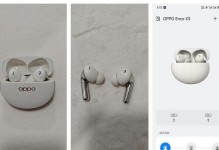随着科技的发展,笔记本电脑已经成为我们日常生活和工作中不可或缺的重要工具。然而,有时我们可能会遇到笔记本电脑无法开机的问题,给我们的生活和工作带来困扰。本文将介绍一些简单但有效的方法,帮助你快速解决笔记本电脑无法开机的情况。
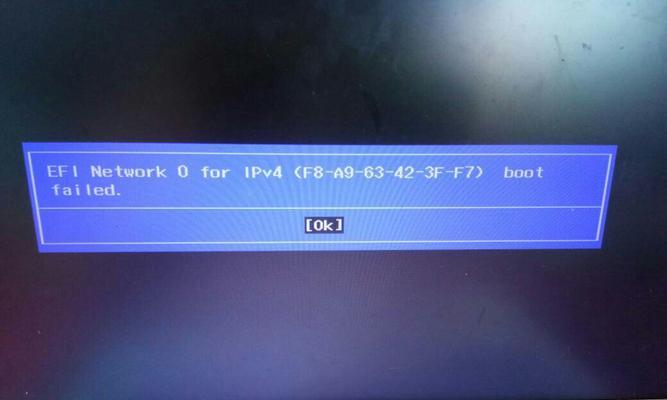
检查电源适配器是否正常
检查电池是否放置正确并充电
检查电源线是否连接稳定
检查电源插座是否工作正常
检查电源按钮是否损坏
尝试重新启动笔记本电脑
检查硬件设备连接是否松动
清理笔记本电脑内部灰尘
重装操作系统修复启动问题
使用安全模式启动笔记本电脑
修复或更换损坏的启动文件
检查硬盘驱动器是否正常
检查内存模块是否损坏
恢复到上一次正常的系统状态
寻求专业维修帮助
1:检查电源适配器是否正常。首先检查电源适配器是否插在笔记本电脑和插座上,确保连接稳固。检查适配器是否有明显的物理损坏,如线材断裂或插头变形等。
2:检查电池是否放置正确并充电。确认电池是否正确安装在笔记本电脑上,并确保电池已经充满电。尝试使用电源适配器给电池充电,然后再次尝试开机。

3:检查电源线是否连接稳定。有时候,电源线可能松动或断开连接,导致笔记本无法正常供电。检查电源线是否插入适配器和插座中,并确保连接牢固。
4:检查电源插座是否工作正常。有些时候,问题可能出在电源插座上。尝试将笔记本电脑连接到其他可靠的插座上,看是否能够正常开机。
5:检查电源按钮是否损坏。如果电源按钮损坏或无响应,也会导致笔记本无法开机。尝试轻按或长按电源按钮,观察是否有任何反应。

6:尝试重新启动笔记本电脑。有时候,笔记本电脑可能因为软件故障而无法启动。尝试按住电源按钮,关闭笔记本,然后再次按住按钮开启笔记本。
7:检查硬件设备连接是否松动。有时候,硬件设备的连接可能会松动,导致笔记本无法开机。检查硬盘、内存、显卡等设备是否牢固连接在笔记本上。
8:清理笔记本电脑内部灰尘。长时间使用后,笔记本电脑内部可能会积累灰尘,导致散热不良。清理内部灰尘,可以提高散热效果,避免过热导致无法开机。
9:重装操作系统修复启动问题。如果软件故障导致无法开机,可以尝试重装操作系统来修复问题。备份重要数据后,使用安装光盘或USB安装系统,并按照提示进行操作。
10:使用安全模式启动笔记本电脑。安全模式可以在启动时加载最基本的系统和驱动程序,可以帮助我们识别和解决一些软件相关的问题。按下电源按钮后,多次按下F8键,选择安全模式启动。
11:修复或更换损坏的启动文件。有时候,启动文件可能损坏,导致无法正常开机。使用Windows安装光盘或USB,进入修复模式,选择修复启动文件。
12:检查硬盘驱动器是否正常。硬盘驱动器故障也是笔记本无法开机的一个常见原因。检查硬盘是否被正确识别,并尝试使用硬盘修复工具来修复硬盘错误。
13:检查内存模块是否损坏。内存模块故障也可能导致笔记本无法开机。尝试重新插拔内存条,并确保它们牢固连接。如果问题仍然存在,可以尝试更换内存模块。
14:恢复到上一次正常的系统状态。系统还原可以帮助我们恢复到上一次正常工作的状态。进入安全模式后,选择系统还原,按照提示选择一个日期和时间点进行恢复。
15:寻求专业维修帮助。如果以上方法都无法解决问题,那么可能是硬件故障引起的。这时候,最好寻求专业的维修帮助,由专业技术人员来修复你的笔记本电脑。
当我们的笔记本电脑无法开机时,不要惊慌,可以尝试上述方法逐一排查。大部分情况下,我们可以通过简单的操作解决问题。但如果问题依然存在,最好找专业维修人员来处理,以免造成更严重的损害。记住,备份重要数据是非常重要的,以防止数据丢失。